教你如何用Photoshop制作透明纱巾(3)
来源:未知
作者:admin
学习:21392人次
4、开始涂抹下半部分,方法一样,如果不太满意可以多涂几次,大致涂好的效果如图5。

<图4>
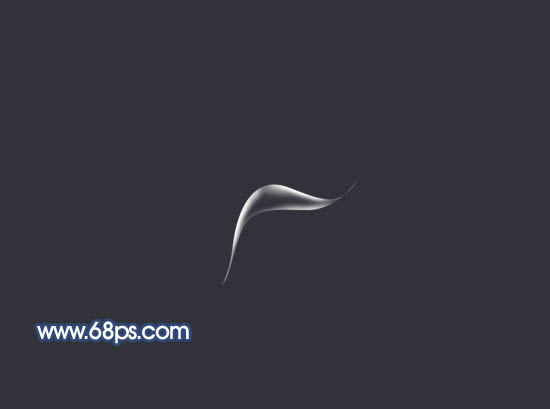
<图5>
5、新建一个图层,再用钢笔工具勾出图6所示的路径,路径勾的时候最好能与之前的路径有连接的效果。

<图6>
学习 · 提示
关注大神微博加入>>
网友求助,请回答!
4、开始涂抹下半部分,方法一样,如果不太满意可以多涂几次,大致涂好的效果如图5。

<图4>
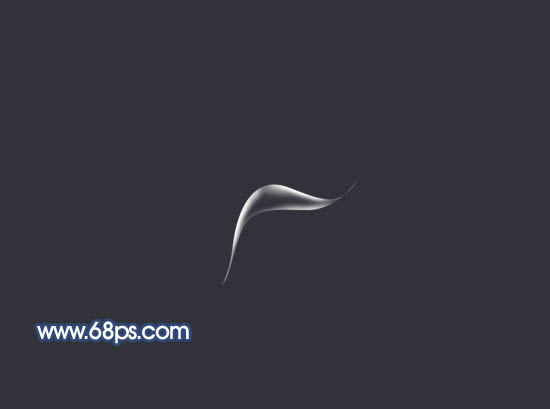
<图5>
5、新建一个图层,再用钢笔工具勾出图6所示的路径,路径勾的时候最好能与之前的路径有连接的效果。

<图6>